Introduction
Ce document décrit la procédure à suivre pour utiliser l'outil Intel BootUtil afin de configurer des cartes réseau Intel telles que x710 sur des serveurs de la gamme Cisco UCS C240 M5. L'objectif de cet article est d'éviter les conditions d'accès physique et de démarrage des lecteurs USB pour utiliser Intel BootUtility afin de configurer les cartes.
Conditions préalables
Conditions requises
Cisco vous recommande de prendre connaissance des rubriques suivantes :
- shell EFI sur le serveur Cisco UCS
- Démarrage réseau UCS-C
Components Used
Les informations de ce document sont documentées en fonction des versions matérielles et logicielles suivantes :
- Serveur UCS C240 M5
- Carte réseau Intel x710 DA2 et DA4
The information in this document was created from the devices in a specific lab environment. All of the devices used in this document started with a cleared (default) configuration. Si votre réseau est en ligne, assurez-vous de bien comprendre l’incidence possible des commandes.
Configuration
Liens importants
- bootutil.txt
https://downloadmirror.intel.com/19186/eng/bootutil.txt
- Mise à niveau, activation ou désactivation de Flash à l'aide de l'utilitaire de microprogramme Intel® Ethernet Flash, Guide :
https://www.intel.in/content/www/in/en/support/articles/000005790/software/manageability-products.html
- Téléchargement actuellement disponible :
https://downloadcenter.intel.com/download/19186?_ga=2.121336584.1073827514.1518177765-1043234715.1518177765
Étape 1.
- Téléchargez le fichier PREBOOT.exe à partir du lien 3.
- Installez le fichier .exe dans n'importe quel ordinateur Windows ou extrayez-le.
- Dans le dossier installé, par exemple, C:\Intel22.10\APPS.
- Copiez le dossier BootUtil sur le bureau ou n'importe où.
- Dans Cisco UCS KVM, accédez à Virtual Media > Create Image > Create Image from folder.
- Dossier source : Sélectionnez le dossier BootUtil copié.
- Le nouveau nom de fichier image sera automatiquement renseigné avec l'extension .img.
- Cliquez sur Créer une image comme indiqué dans l'image.
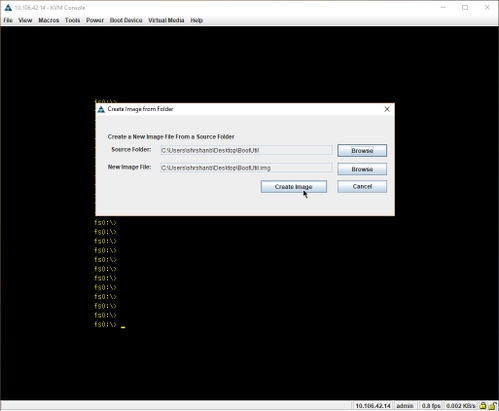
Étape 2.
- Mapper l'image. Accédez à Virtual Media > Mapper le disque amovible.. comme le montrent les images.
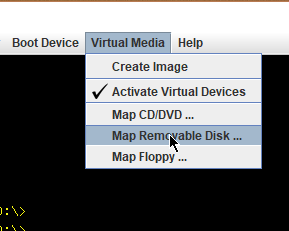
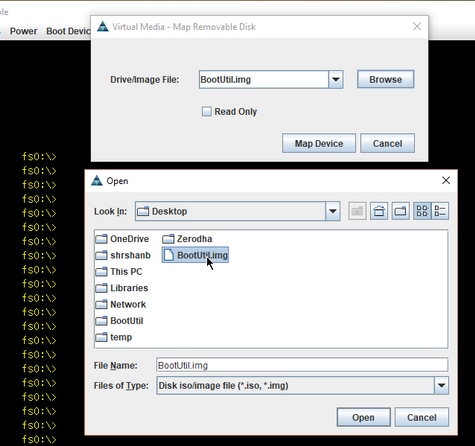
- Démarrez le serveur dans UEFI Shell comme indiqué dans l'image.
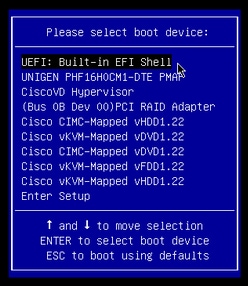
- Exécutez map -r afin d'actualiser les périphériques montés sur shell ou de les trouver manuellement. (Vous devrez peut-être redémarrer l'hôte et redémarrer l'UEFI.)
Étape 3.
- Entrez dans le système de fichiers et procédez comme suit :
shell > fs0: or any fs<number>:
fs0:\> dir
- Ceci doit nous montrer le dossier BootUtil.
fs0:\> cd BootUtil
fs0:\BootUtil> EFIx64\BOOTUTIL64E.EFI
- Vous pouvez répertorier la carte réseau et les ports, vous pouvez également voir beaucoup d'informations, consulter les liens Web 1 et 2 et comme l'illustre l'image.
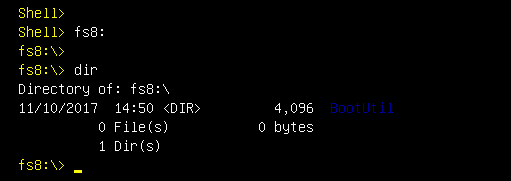
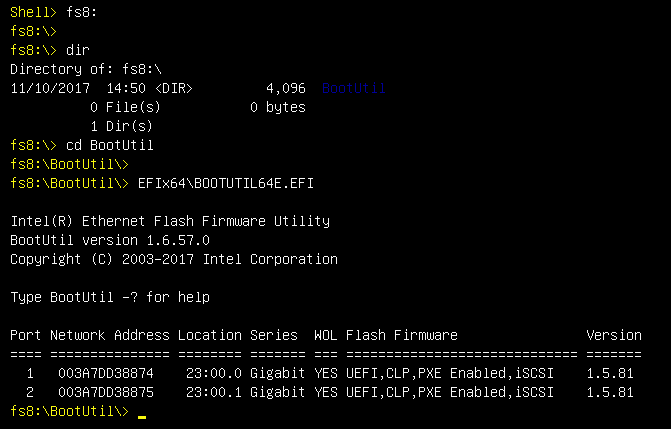
Vous pouvez désormais configurer les ports de la carte réseau selon nos besoins.
Exemple
Cette section est soumise à la disponibilité des cartes NIC dans les travaux pratiques. Une capture d'écran est disponible ici à partir de l'équipe testing/QA, comme l'illustre l'image.
La commande utilisée dans cette capture d'écran a pour but de rendre le port-1 de la carte NIC activé PXE :
fs6:\BootUtil\EFIx64\> bootutil64e.efi -nic=1 bootenable=pxe
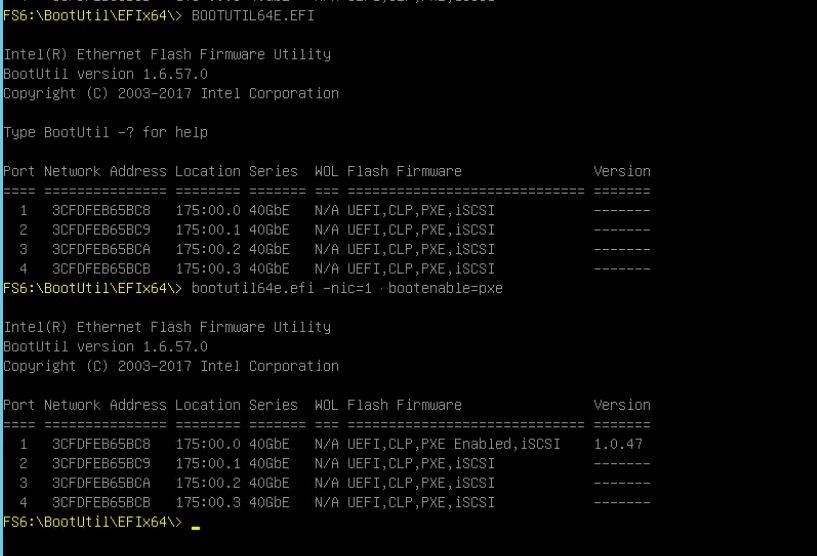
Vérification
Aucune procédure de vérification n'est disponible pour cette configuration.
Dépannage
Il n'existe actuellement aucune information de dépannage spécifique pour cette configuration.
